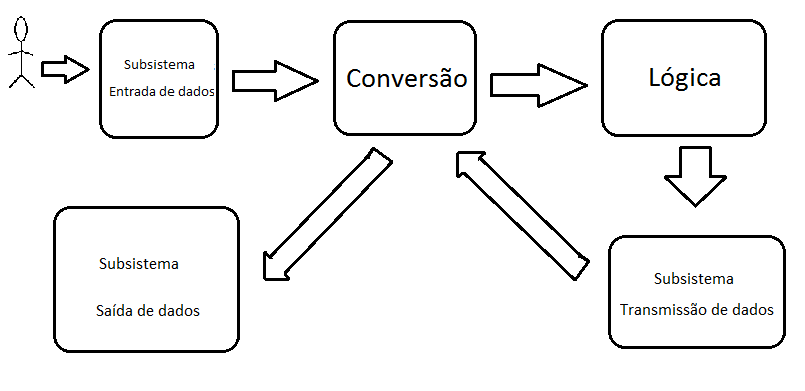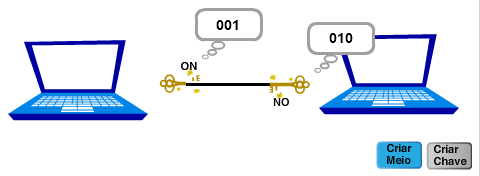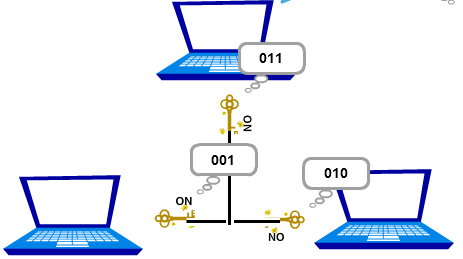Mudanças entre as edições de "Projeto Bibliotecas Scratch de Componentes Utilizados em Redes de Telecomunicações"
| Linha 55: | Linha 55: | ||
Para realizar a construção de uma rede que compartilhe o meio físico basta: | Para realizar a construção de uma rede que compartilhe o meio físico basta: | ||
| + | |||
| + | * Acessar o Scratch 2.0 no endereço http://scratch.mit.edu/ | ||
* Criar um novo projeto; | * Criar um novo projeto; | ||
Edição das 09h21min de 28 de novembro de 2013
Projeto Bibliotecas Scratch de Componentes Utilizados em Redes de Telecomunicações
Introdução
Este documento apresenta um tutorial que define as funcionalidades, operações e modos de uso das bibliotecas de alguns dispositivos importantes utilizados em redes de telecomunicações.
Visão Geral do Sistema
A estrutura proposta para este projeto foi dividido em 3 subsistemas:
- Subsistema de Entrada de Dados;
- Subsistema de Conversão e Lógica;
- Subsistema de Transmissão de Dados;
- Subsistema de Saída de Dados;
A divisão do projeto em subsistemas ajuda na compreensão das funcionalidades dos Sprites, onde estes apresentam mecanismos vinculados a um determinado subsistema. O subsistema Entrada de Dados é a informação que será inserida ao sistema para que o mesmo realize a transmissão até a outra extremidade da rede. Isso ocorrerá quando o usuário, após montar seu cenário, clicar sobre um PC e digitar o destino da mensagem e em seguida a mensagem a ser transmitida. O Subsistema de Lógica e Conversão ficará sob responsabilidade dos Sprites Conversor e Placa de rede respectivamente. Após inseridos os dados, o "Conversor" fará com que os caracteres sejam convertidos em números binários através da tabela ASCII, onde cada caracter possui uma representação para um número binário de 8 bits. Após isso, a mensagem é entregue a Placa de rede que fará a lógica de encaminhamento dos dados convertidos e ao mesmo tempo receberá informações de outros dispositivos na rede que chegarão através do meio de comunicação. Este representará o Subsistema de Transmissão de Dados, onde o Sprite Placa de Rede informa ao Sprite Meio quais os bits que deverão ser transmitidos. Ao final, quando a Placa de rede da outra extremidade capturar as informações do meio, será realizada a conversão dos bits em caracteres através do Sprite Conversor e então o PC de destino receberá a mensagem que será informada em tela, representando assim o Subsistema de Saída de Dados.
Manual de funcionamento
- PC - É a interface com o usuário, onde o mesmo deve informar, após clicá-lo, o endereço de destino para o envio da mensagem, a origem (deve ser idêntica a uma placa de rede) e a mensagem propriamente dita. Este Sprite possui uma rotina que verifica se o campo "resposta" possui alguma informação. O campo "resposta" é alterado pelo Sprite Conversor, que recebeu a mensagem do PC e converteu os caracteres recebidos de acordo com a tabela ASCII. O PC também fica aguardando o sinal "dizer-mensagem" do Sprite "Placa de Rede", que será enviado ao final da transmissão de bits
- Conversor - Recebe os dados do PC através do campo "mensagem" e converte cada caracter em 8 bits de acordo com a tabela ASCII que é inicializada pelo próprio Sprite Conversor na tabela "BINARIO". Cada linha desta tabela possui 9 dígitos, o primeiro é o caracter e os 8 últimos são seus representantes binários. Esses valores são utilizados para realizar as conversões caracter/binário e binário/caracter.
- Placa de Rede - Este Sprite possui uma rotina para endereçar até 6 Placas de rede que podem ser clonadas quando clicado no botão "criar placa" no canto inferior direito da tela. A "Placa de Rede" aguarda a resposta do "Conversor" e então, para cada bit da resposta binária gerada, a "Placa de Rede" muda sua cor por 1 segundo e depois volta ao normal por mais 1 segundo. Se o bit em questão for o "0", a cor alterada será a vermelha, se for 1 a cor será a verde. Este Sprite também tem uma rotina para detectar mudanças de cor do "Meio". Isto é, caso a placa entre em contato com a cor vermelha, é armazenado no buffer o valor 0. Caso o contato ocorra com a cor verde o valor armazenado será o 1. Ao final da transmissão, a placa envia um sinal informando o final da transmissão ao PC.
- Meio - A única funcionalidade desse Sprite é mudar sua cor para vermelho ou verde caso haja contato com alguma destas cores para que a Placa de rede da outra extremidade possa perceber a mudança de estado proveniente da transmissão dos bits.
- Button3 - Gera 2 botões no canto inferior esquerdo do palco, que são o "gerar chave" e "gerar meio". Quando "gerar chave" for clicado, o mesmo envia a ordem para que seja gerado um clone da "Placa de Rede" que aparecerá no centro do palco após 1 segundo. Quando o botão "gerar meio" for clicado, será gerado um clone do "meio" no centro da tela.
Modo de Uso
1º passo: Criar um novo projeto no Scratch 2.0;
2º passo: Importar as bibliotecas de todos os Sprites que se deseja utilizar na topologia (disponíveis para download abaixo). Detalhe: o Sprite Button3 auxilia na construção do cenário;
3º passo: Duplicar o Sprite PC até que se tenha a quantidade desejada. Deve ser alterado o valor do campo meu_id para um valor diferente dos demais PCs. O novo valor deve ser idêntico ao valor mostrado pela placa de rede que se deseje associar ao PC.
4º passo: Clicar na Flag verde para iniciar o programa;
5º passo: Montar a topologia da maneira como desejar. Detalhe: caso a Placa-de-Rede não esteja tocando no meio de comunicação, a transferência de informação não ocorrerá. A própria placa irá informar se ela está apta a transmitir com as letras "ON" ou caso não esteja "OFF".
6º passo: Clicar em um dos PCs que será o gerador da informação. Após isso, uma mensagem solicitará o endereço de destino que a mensagem deve ser enviada. Esse endereço é o mesmo informado pela placa de rede e que foi alterado no campo meu_id do PC. Após isso, basta teclar enter. Em seguida deve-se inserir a mensagem que se deseja transmitir e teclar enter. OBS.: Letras maiúsculas não podem ser convertidas, os demais caracteres podem.
7º passo: Agora o sistema irá realizar sua lógica de conversão e transmissão dos bits entre as extremidades. Após completada a transferência, o PC de destino irá informar a mensagem que recebeu.
Obs. 1: Caso seja pressionada a tecla "s" e clicado em algum "meio" ou "Placa de Rede", aparecerá uma pergunta para o usuário responder com "s" para sim ou "n" para não caso deseje apagar o Sprite em questão.
Obs. 2: Caso seja pressionada a tecla "a" e clicado em algum "meio" ou "Placa de Rede", o Sprite em questão será girado em seu próprio eixo em 90º.
Topologias de Construção
Compartilhamento do Meio Físico
Para realizar a construção de uma rede que compartilhe o meio físico basta:
- Acessar o Scratch 2.0 no endereço http://scratch.mit.edu/
- Criar um novo projeto;
- Clicar em Ver Interior;
- Fazer o download das bibliotecas abaixo e descompacta-las;
- Importar as bibliotecas que estarão na pasta descompactada clicando no ícone "Upload sprite from file". Em seguida localize a pasta que foi descompactada as bibliotecas e importe todos os Sprites para o projeto;
- Com isso já se pode inicializar a aplicação clicando na flag verde. Agora já é possível construir as topologias de rede;
- Clicar no botão "Criar meio" e "Criar chave" para gerar quantos meios físicos e quantas placas de rede terá a topologia. É preciso que as placas ocupem espaços diferentes, porém, é necessário que ambas estejam em contato com o meio físico. Também é interessante que o PC fique próximo a placa que corresponda ao seu ID.
- É possível ramificar a rede contatando um meio em outro, colocando as placas apenas nas extremidades.
- Não esquecer de configurar os PCs com um ID idêntico ao informado no balão pela chave.
- Após construída a topologia é só clicar em um dos PCs, indicar o destino e digitar a mensagem a ser transmitida.
- Cada caracter da mensagem será convertido com base na Tabela ASCII, onde cada caracter possui 8 bits e em seguida ocorrerá a transmissão.
- Ao fim da transmissão, o PC de destino irá comunicar o usuário com a mensagem que recebeu.